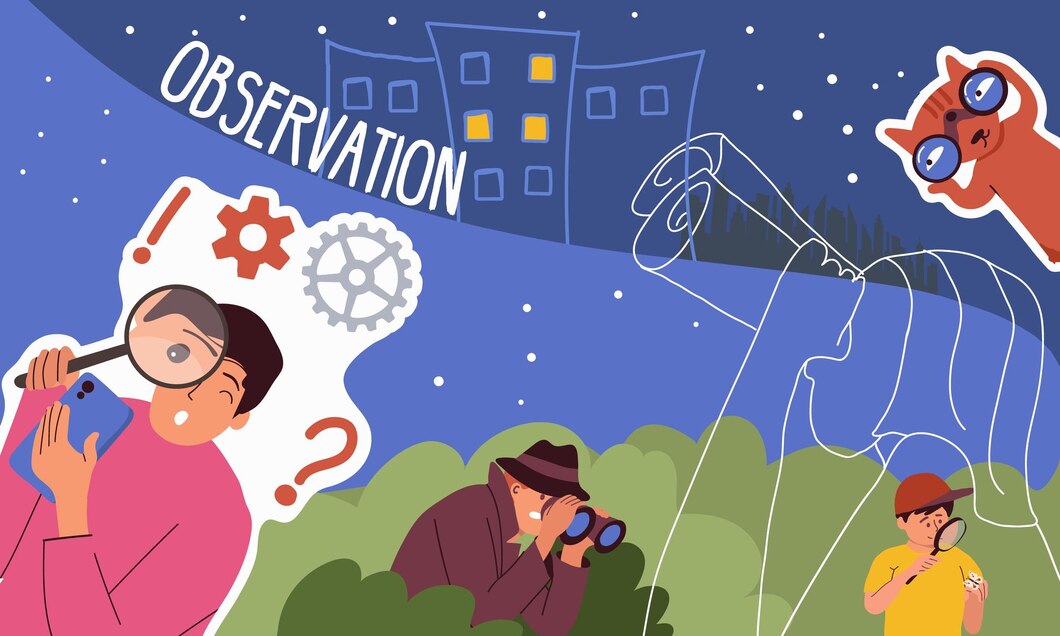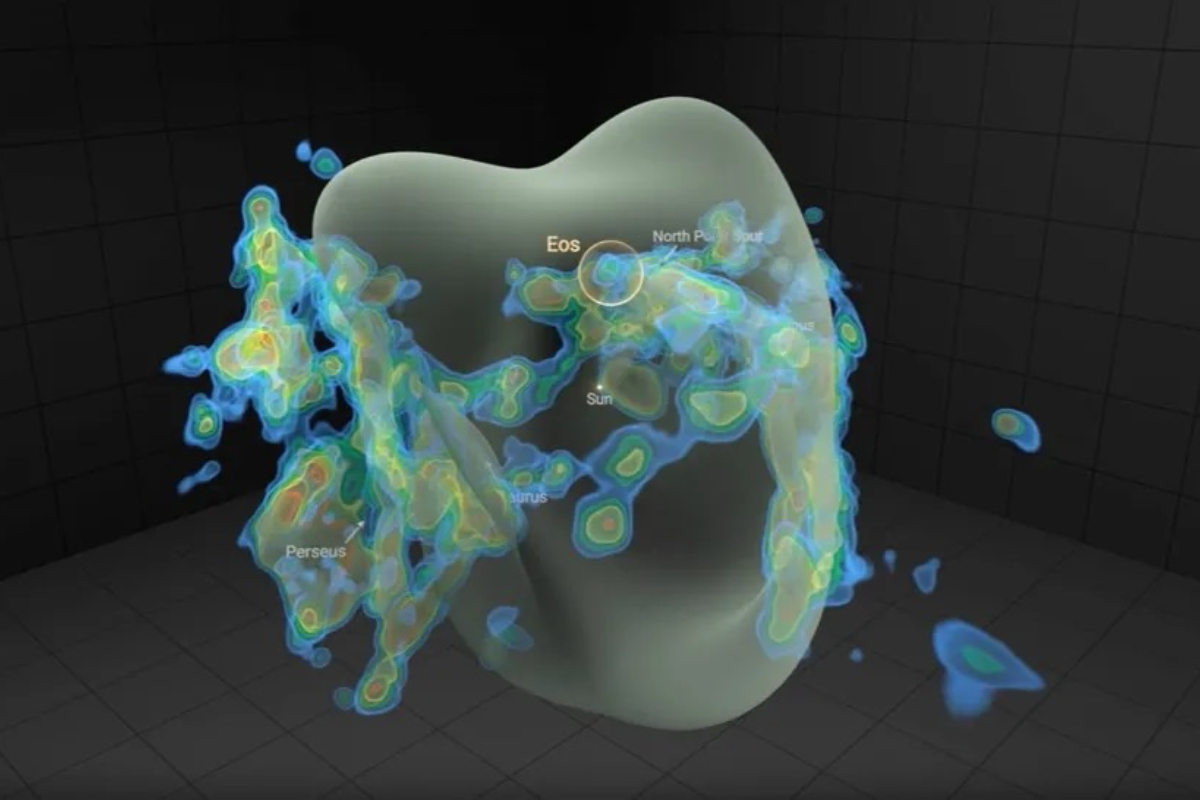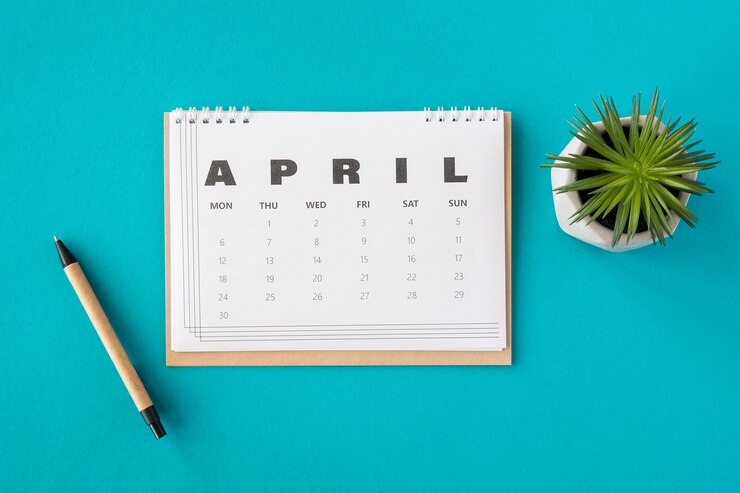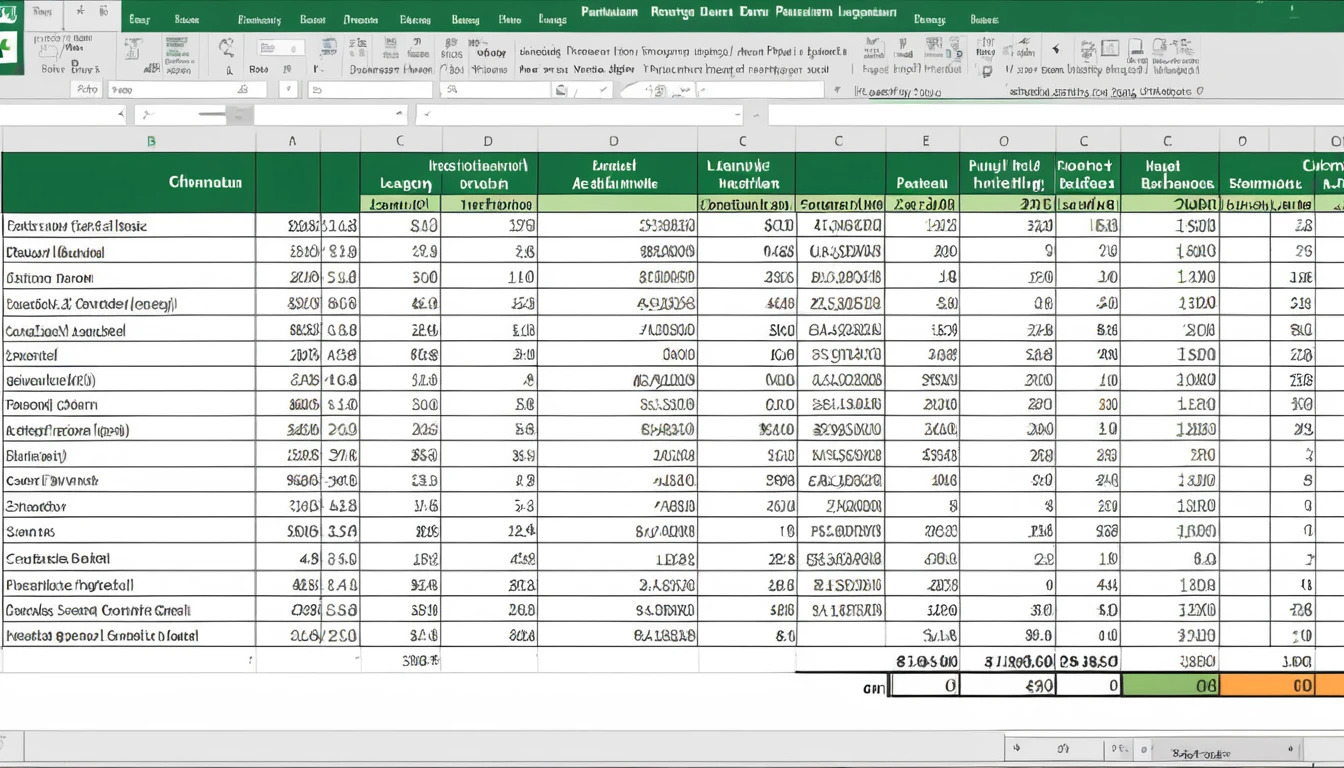 Ilustrasi Gambar Tentang Rumus IF dan Excel Panduan Lengkap dengan Contoh(Media Indonesia)
Ilustrasi Gambar Tentang Rumus IF dan Excel Panduan Lengkap dengan Contoh(Media Indonesia)
Excel, sebuah perangkat lunak spreadsheet yang sangat populer, menawarkan berbagai fungsi dan formula untuk membantu pengguna dalam mengolah dan menganalisis data. Salah satu formula yang paling sering digunakan dan sangat penting adalah formula IF. Formula ini memungkinkan Anda untuk membuat keputusan berdasarkan kondisi tertentu, sehingga memungkinkan Anda untuk mengotomatiskan tugas-tugas dan membuat spreadsheet Anda lebih dinamis. Mari kita selami lebih dalam tentang bagaimana formula IF bekerja dan bagaimana Anda dapat memanfaatkannya secara maksimal.
Memahami Dasar Formula IF
Formula IF pada dasarnya adalah pernyataan logika yang memeriksa apakah suatu kondisi terpenuhi (TRUE) atau tidak (FALSE). Berdasarkan hasil pemeriksaan tersebut, formula IF akan mengembalikan nilai yang berbeda. Struktur dasar formula IF adalah sebagai berikut:
=IF(kondisi, nilai_jika_benar, nilai_jika_salah)
Mari kita uraikan setiap bagian:
- Kondisi: Ini adalah ekspresi logika yang dievaluasi sebagai TRUE atau FALSE. Kondisi ini dapat berupa perbandingan antara dua nilai, pemeriksaan apakah suatu sel kosong, atau kombinasi dari beberapa kondisi menggunakan operator logika seperti AND, OR, dan NOT.
- Nilai_jika_benar: Ini adalah nilai yang akan dikembalikan oleh formula jika kondisi yang diperiksa bernilai TRUE. Nilai ini dapat berupa angka, teks, formula lain, atau bahkan sel kosong.
- Nilai_jika_salah: Ini adalah nilai yang akan dikembalikan oleh formula jika kondisi yang diperiksa bernilai FALSE. Sama seperti nilai_jika_benar, nilai ini dapat berupa angka, teks, formula lain, atau sel kosong.
Untuk lebih memahami cara kerja formula IF, mari kita lihat beberapa contoh sederhana:
Contoh 1: Memeriksa apakah suatu angka lebih besar dari 10
Misalkan Anda memiliki angka di sel A1 dan Anda ingin memeriksa apakah angka tersebut lebih besar dari 10. Anda dapat menggunakan formula berikut:
=IF(A1>10, Lebih besar dari 10, Kurang dari atau sama dengan 10)
Jika nilai di sel A1 lebih besar dari 10, formula akan mengembalikan teks Lebih besar dari 10. Jika tidak, formula akan mengembalikan teks Kurang dari atau sama dengan 10.
Contoh 2: Memeriksa apakah suatu sel kosong
Misalkan Anda ingin memeriksa apakah sel B1 kosong. Anda dapat menggunakan formula berikut:
=IF(ISBLANK(B1), Sel kosong, Sel tidak kosong)
Jika sel B1 kosong, formula akan mengembalikan teks Sel kosong. Jika tidak, formula akan mengembalikan teks Sel tidak kosong. Fungsi ISBLANK() digunakan untuk memeriksa apakah suatu sel kosong.
Menggunakan Operator Logika dalam Formula IF
Formula IF menjadi lebih kuat ketika Anda menggabungkannya dengan operator logika seperti AND, OR, dan NOT. Operator logika memungkinkan Anda untuk membuat kondisi yang lebih kompleks dan fleksibel.
- Operator AND: Operator AND mengembalikan TRUE hanya jika semua kondisi yang diperiksa bernilai TRUE. Jika salah satu kondisi bernilai FALSE, operator AND akan mengembalikan FALSE.
- Operator OR: Operator OR mengembalikan TRUE jika setidaknya satu kondisi yang diperiksa bernilai TRUE. Operator OR hanya akan mengembalikan FALSE jika semua kondisi bernilai FALSE.
- Operator NOT: Operator NOT membalikkan nilai logika suatu kondisi. Jika suatu kondisi bernilai TRUE, operator NOT akan mengubahnya menjadi FALSE, dan sebaliknya.
Mari kita lihat beberapa contoh penggunaan operator logika dalam formula IF:
Contoh 1: Menggunakan operator AND
Misalkan Anda ingin memeriksa apakah nilai di sel A1 lebih besar dari 10 dan nilai di sel B1 kurang dari 20. Anda dapat menggunakan formula berikut:
=IF(AND(A1>10, B1<20), Kondisi terpenuhi, Kondisi tidak terpenuhi)
Formula ini akan mengembalikan Kondisi terpenuhi hanya jika kedua kondisi (A1>10 dan B1<20) bernilai TRUE. Jika salah satu atau kedua kondisi bernilai FALSE, formula akan mengembalikan Kondisi tidak terpenuhi.
Contoh 2: Menggunakan operator OR
Misalkan Anda ingin memeriksa apakah nilai di sel A1 sama dengan Ya atau nilai di sel B1 sama dengan Tidak. Anda dapat menggunakan formula berikut:
=IF(OR(A1=Ya, B1=Tidak), Kondisi terpenuhi, Kondisi tidak terpenuhi)
Formula ini akan mengembalikan Kondisi terpenuhi jika salah satu atau kedua kondisi (A1=Ya atau B1=Tidak) bernilai TRUE. Formula hanya akan mengembalikan Kondisi tidak terpenuhi jika kedua kondisi bernilai FALSE.
Contoh 3: Menggunakan operator NOT
Misalkan Anda ingin memeriksa apakah sel C1 tidak kosong. Anda dapat menggunakan formula berikut:
=IF(NOT(ISBLANK(C1)), Sel tidak kosong, Sel kosong)
Formula ini menggunakan operator NOT untuk membalikkan hasil dari fungsi ISBLANK(). Jika sel C1 tidak kosong (ISBLANK(C1) bernilai FALSE), operator NOT akan mengubahnya menjadi TRUE, dan formula akan mengembalikan Sel tidak kosong. Jika sel C1 kosong (ISBLANK(C1) bernilai TRUE), operator NOT akan mengubahnya menjadi FALSE, dan formula akan mengembalikan Sel kosong.
Formula IF Bertingkat (Nested IF)
Formula IF bertingkat adalah formula IF yang berada di dalam formula IF lainnya. Ini memungkinkan Anda untuk membuat logika yang lebih kompleks dengan banyak kondisi dan hasil yang berbeda. Struktur dasar formula IF bertingkat adalah sebagai berikut:
=IF(kondisi1, nilai_jika_benar1, IF(kondisi2, nilai_jika_benar2, nilai_jika_salah2))
Anda dapat menambahkan lebih banyak formula IF di dalam formula IF utama untuk membuat logika yang lebih kompleks. Namun, perlu diingat bahwa formula IF bertingkat yang terlalu kompleks dapat sulit dibaca dan dipahami. Sebaiknya batasi jumlah tingkatan IF untuk menjaga formula tetap mudah dikelola.
Mari kita lihat sebuah contoh penggunaan formula IF bertingkat:
Misalkan Anda ingin memberikan peringkat berdasarkan nilai di sel A1. Jika nilai di A1 lebih besar dari 90, peringkatnya adalah A. Jika nilai di A1 antara 80 dan 90, peringkatnya adalah B. Jika nilai di A1 antara 70 dan 80, peringkatnya adalah C. Jika nilai di A1 kurang dari 70, peringkatnya adalah D. Anda dapat menggunakan formula IF bertingkat berikut:
=IF(A1>90, A, IF(A1>80, B, IF(A1>70, C, D)))
Formula ini bekerja dengan memeriksa kondisi pertama (A1>90). Jika kondisi ini bernilai TRUE, formula akan mengembalikan A. Jika tidak, formula akan memeriksa kondisi kedua (A1>80). Jika kondisi ini bernilai TRUE, formula akan mengembalikan B. Jika tidak, formula akan memeriksa kondisi ketiga (A1>70). Jika kondisi ini bernilai TRUE, formula akan mengembalikan C. Jika tidak, formula akan mengembalikan D.
Contoh Penggunaan Formula IF dalam Kehidupan Nyata
Formula IF dapat digunakan dalam berbagai situasi untuk mengotomatiskan tugas-tugas dan membuat spreadsheet Anda lebih dinamis. Berikut adalah beberapa contoh penggunaan formula IF dalam kehidupan nyata:
- Menghitung bonus penjualan: Anda dapat menggunakan formula IF untuk menghitung bonus penjualan berdasarkan target penjualan yang dicapai. Misalnya, jika seorang karyawan mencapai target penjualan, mereka akan menerima bonus 10%. Jika tidak, mereka tidak akan menerima bonus.
- Menentukan status kelulusan: Anda dapat menggunakan formula IF untuk menentukan status kelulusan siswa berdasarkan nilai ujian mereka. Misalnya, jika seorang siswa mendapatkan nilai di atas 70, mereka akan lulus. Jika tidak, mereka akan gagal.
- Mengategorikan pelanggan: Anda dapat menggunakan formula IF untuk mengategorikan pelanggan berdasarkan jumlah pembelian mereka. Misalnya, pelanggan yang melakukan pembelian di atas Rp 1.000.000 akan dikategorikan sebagai pelanggan VIP.
- Memvalidasi data: Anda dapat menggunakan formula IF untuk memvalidasi data yang dimasukkan ke dalam spreadsheet. Misalnya, Anda dapat menggunakan formula IF untuk memastikan bahwa semua tanggal yang dimasukkan berada dalam rentang tanggal yang valid.
- Membuat laporan dinamis: Anda dapat menggunakan formula IF untuk membuat laporan dinamis yang berubah berdasarkan data yang dimasukkan. Misalnya, Anda dapat menggunakan formula IF untuk menampilkan pesan yang berbeda berdasarkan nilai yang dipilih dalam daftar drop-down.
Tips dan Trik Menggunakan Formula IF
Berikut adalah beberapa tips dan trik yang dapat membantu Anda menggunakan formula IF dengan lebih efektif:
- Gunakan tanda kurung untuk memperjelas logika: Jika Anda memiliki formula IF yang kompleks, gunakan tanda kurung untuk memperjelas logika dan memastikan bahwa formula dievaluasi dengan benar.
- Gunakan nama rentang untuk membuat formula lebih mudah dibaca: Jika Anda menggunakan rentang sel yang sama dalam beberapa formula IF, gunakan nama rentang untuk membuat formula lebih mudah dibaca dan dipahami.
- Gunakan fungsi IFERROR untuk menangani kesalahan: Fungsi IFERROR memungkinkan Anda untuk menangani kesalahan yang mungkin terjadi dalam formula IF. Misalnya, Anda dapat menggunakan fungsi IFERROR untuk menampilkan pesan kesalahan yang lebih informatif jika formula IF menghasilkan kesalahan.
- Uji formula IF Anda secara menyeluruh: Sebelum menggunakan formula IF dalam spreadsheet Anda, pastikan untuk mengujinya secara menyeluruh untuk memastikan bahwa formula berfungsi dengan benar dan menghasilkan hasil yang diharapkan.
- Dokumentasikan formula IF Anda: Jika Anda membuat formula IF yang kompleks, dokumentasikan formula tersebut dengan memberikan komentar atau penjelasan tentang cara kerja formula tersebut. Ini akan membantu Anda dan orang lain untuk memahami formula tersebut di kemudian hari.
Alternatif untuk Formula IF
Meskipun formula IF adalah alat yang sangat berguna, ada beberapa alternatif yang dapat Anda gunakan untuk mencapai hasil yang sama. Berikut adalah beberapa alternatif untuk formula IF:
- Fungsi IFS: Fungsi IFS adalah alternatif yang lebih ringkas dan mudah dibaca untuk formula IF bertingkat. Fungsi IFS memungkinkan Anda untuk menentukan beberapa kondisi dan nilai yang sesuai dalam satu formula.
- Fungsi CHOOSE: Fungsi CHOOSE memungkinkan Anda untuk memilih salah satu dari beberapa nilai berdasarkan indeks yang diberikan. Fungsi CHOOSE dapat digunakan sebagai alternatif untuk formula IF dalam beberapa kasus.
- Fungsi VLOOKUP dan HLOOKUP: Fungsi VLOOKUP dan HLOOKUP memungkinkan Anda untuk mencari nilai dalam tabel dan mengembalikan nilai yang sesuai. Fungsi VLOOKUP dan HLOOKUP dapat digunakan sebagai alternatif untuk formula IF dalam kasus di mana Anda perlu mencari nilai berdasarkan kondisi tertentu.
- Tabel Lookup: Tabel lookup adalah cara lain untuk mencapai hasil yang sama dengan formula IF. Tabel lookup adalah tabel yang berisi daftar kondisi dan nilai yang sesuai. Anda dapat menggunakan fungsi VLOOKUP atau HLOOKUP untuk mencari nilai dalam tabel lookup berdasarkan kondisi tertentu.
Kesimpulan
Formula IF adalah alat yang sangat penting dalam Excel yang memungkinkan Anda untuk membuat keputusan berdasarkan kondisi tertentu. Dengan memahami dasar-dasar formula IF, menggunakan operator logika, dan memanfaatkan formula IF bertingkat, Anda dapat mengotomatiskan tugas-tugas dan membuat spreadsheet Anda lebih dinamis. Selain itu, dengan mempertimbangkan alternatif untuk formula IF seperti fungsi IFS, CHOOSE, VLOOKUP, dan HLOOKUP, Anda dapat memilih alat yang paling sesuai untuk kebutuhan Anda. Dengan latihan dan eksperimen, Anda akan menjadi mahir dalam menggunakan formula IF dan meningkatkan kemampuan Anda dalam mengolah dan menganalisis data di Excel.
Ingatlah untuk selalu menguji formula Anda secara menyeluruh dan mendokumentasikannya dengan baik untuk memastikan bahwa formula berfungsi dengan benar dan mudah dipahami di kemudian hari. Dengan mengikuti tips dan trik yang telah dibahas dalam artikel ini, Anda dapat menggunakan formula IF dengan lebih efektif dan meningkatkan produktivitas Anda dalam menggunakan Excel.
Excel terus berkembang dengan fitur-fitur baru, jadi selalu ada hal baru untuk dipelajari. Teruslah bereksperimen dengan formula IF dan fungsi-fungsi lainnya untuk menemukan cara-cara baru untuk mengotomatiskan tugas-tugas dan membuat spreadsheet Anda lebih efisien. Dengan dedikasi dan latihan, Anda akan menjadi ahli dalam menggunakan Excel dan memanfaatkan semua yang ditawarkannya.
Semoga panduan lengkap ini bermanfaat bagi Anda dalam memahami dan menggunakan formula IF di Excel. Selamat mencoba dan semoga sukses!

 1 week ago
15
1 week ago
15